
¿Cómo transferir contactos de Android al iPhone 16? 7 métodos para ti

"Acabo de adquirir mi nuevo iPhone 16, pero el problema es que todos mis contactos están guardados en el teléfono Android . ¿Cómo transferir contactos de Android a iPhone? Por favor, ayuda".
- De Reddit
¿Has cambiado de Android a iPhone 16 y no sabes cómo transferir contactos de Android a iPhone? Recientemente, el iPhone 16 ha atraído a muchos usuarios con sus novedosas funciones, como una interfaz de usuario intuitiva, mejor control de la cámara, mayor duración de la batería, etc. Sin embargo, la mayoría de las armaduras necesitan ayuda al transferir sus contactos de Android a iPhone debido a diferencias técnicas entre los dos artilugios. Afortunadamente, puedes transferir fácilmente contactos desde un dispositivo Android a un iPhone utilizando los 7 métodos que se describen en este artículo.

P1. ¿Puedes transferir contactos de Android a iPhone?
Sí, puedes transferir contactos desde un dispositivo Android a un iPhone. Le mostraremos varios de los métodos más efectivos en el siguiente texto.
P2. ¿Cómo transferir contactos de Android a iPhone mediante Wi-Fi?
Lamentablemente, no puedes transferir datos de Android a iPhone mediante una conexión Wi-Fi. Sin embargo, puede utilizar una tarjeta SIM, iTunes, Move to iOS , una cuenta de Google o una aplicación de transferencia de datos profesional para transferir datos entre dispositivos sin problemas.
Lo primero que debes hacer después de cambiar a un nuevo dispositivo móvil es transferir los datos del dispositivo antiguo al nuevo. Sin embargo, transferir datos desde un teléfono Android a un iPhone es bastante desalentador porque los dos dispositivos funcionan con sistemas operativos diferentes. De hecho, la forma más eficaz de transferir datos entre dispositivos es utilizar una herramienta de transferencia de datos profesional como Coolmuster Mobile Transfer .
Coolmuster Mobile Transfer está diseñado principalmente para transferir datos entre dispositivos iOS e iOS , Android y Android , y dispositivos Android e iOS utilizando una computadora Mac o Windows . Admite una amplia gama de datos, incluidos contactos. Esta excelente herramienta de transferencia de datos no rastrea los datos de los usuarios y no tiene malware.
A continuación se detallan algunas de las capacidades de la aplicación Coolmuster Mobile Transfer que la convierten en una opción de elección:
A continuación se muestra cómo transferir números de teléfono de Android a iPhone usando Coolmuster Mobile Transfer :
01 Navegue hasta el sitio web oficial de la aplicación Coolmuster Mobile Transfer y descargue e instale la aplicación en su computadora Windows o Mac .
02 Conecte el Android y el iPhone a la computadora mediante un cable USB. Habilite el modo de depuración en el dispositivo Android , desbloquee el iPhone y presione el botón "Confiar" debajo de "¿Confiar en esta computadora?" mensaje emergente.

03 Se iniciará una nueva interfaz que muestra el dispositivo de origen y de destino. Confirme que el dispositivo Android esté conectado como dispositivo "Origen" y que el iPhone esté conectado como dispositivo "Destino". De lo contrario, presione el botón "Voltear" para intercambiar sus posiciones.

04 Todos los tipos de datos disponibles se mostrarán en la interfaz de la aplicación. Seleccione "Contactos" de las opciones disponibles y presione el botón "Iniciar copia".

Vídeo guía
Move to iOS es una aplicación oficial desarrollada por Apple para simplificar el proceso de transición de un dispositivo Android a un iPhone o iPad. Puede utilizar el software Move to iOS para transferir datos como fotos, mensajes, contactos y más de Android a iPhone. ( ¿Pasar a iOS no funciona ? Haga clic aquí para encontrar las soluciones).
A continuación se explica cómo transferir contactos de Android a iPhone 16 usando la aplicación Move to iOS :
Paso 1. Comience el proceso instalando Move iOS en el dispositivo Android .
Paso 2. Comience a configurar su nuevo iPhone 16 hasta llegar a la sección "Aplicaciones y datos" y presione el botón "Mover datos desde Android ".

Paso 3. Inicie la aplicación Move to iOS en el teléfono Android , toque el botón "Continuar" en los dos dispositivos y presione el botón "Siguiente".
Paso 4. Introduce el código que muestra tu iPhone en el dispositivo Android .

Paso 5. Conecte su dispositivo Android a la red Wi-Fi que creará su iPhone y seleccione "Contactos" y cualquier otro tipo de datos que desee transferir de Android a iPhone.
Paso 6. Espere a que finalice el proceso de transferencia de datos y luego termine de configurar su nuevo iPhone.
* Ventajas: Inalámbrico y conveniente.
* Contras: Sólo funciona durante la configuración inicial del iPhone.
Una tarjeta SIM es una pequeña placa que representa el Módulo de identidad del suscriptor que se utiliza para almacenar datos como contactos, datos de configuración de red y más. Este es el método más conveniente para transferir contactos de Android a iPhone si sus teléfonos admiten una tarjeta SIM. Así es como funciona:
Paso 1. Exporta tus contactos desde el dispositivo Android a la tarjeta SIM . Para hacer eso, debe iniciar la aplicación "Contacto" del dispositivo Android , abrir el menú, presionar el botón "Importar" y seleccionar "Tarjeta SIM".
Paso 2. Desconecte la tarjeta SIM de su teléfono Android e insértela en el iPhone 16.
Paso 3. Inicie la Configuración de su iPhone, toque el botón "Contactos" y presione el botón "Importar contactos SIM" para guardar los contactos en el iPhone.
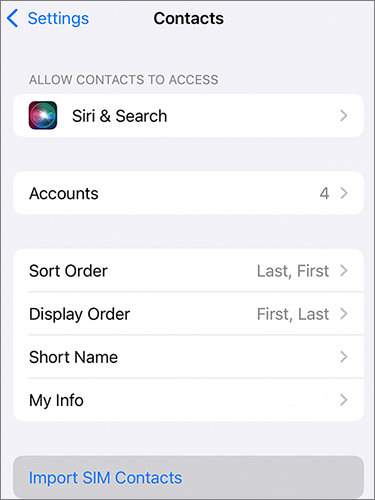
* Ventajas: Simple y no requiere software adicional.
* Contras: Limitado por la capacidad de almacenamiento de la tarjeta SIM.
También puedes enviar contactos de Android a iPhone usando una cuenta de Google. Curiosamente, te permite mover más contactos que una tarjeta SIM. A continuación se explica cómo transferir mis contactos de Android a iPhone a través de una cuenta de Google:
Paso 1. Inicie la aplicación "Configuración" de su dispositivo Android y seleccione la opción "Cuenta y sincronización".
Paso 2. Ingrese los detalles de su cuenta de Google y active la opción de sincronización para sincronizar los contactos de su dispositivo Android .
Paso 3. Desbloquee el iPhone, inicie su aplicación Configuración, seleccione la opción "Cuentas y Contraseñas" y agregue la misma cuenta de Google.

Paso 4. Asegúrese de que los dos dispositivos estén conectados a una Internet estable. Después de eso, todos los contactos de su dispositivo Android se sincronizarán con el iPhone.
* Ventajas: Rápido, inalámbrico y mantiene los contactos continuamente actualizados.
* Contras: Requiere una cuenta de Google.
Si prefieres usar iTunes, también puede servir como herramienta para sincronizar tus contactos Android con tu iPhone. A continuación se muestra una guía paso a paso sobre cómo importar contactos de Android a iPhone a través de iTunes:
Paso 1. Conecte el teléfono Android a una computadora usando un cable USB e inicie iTunes .
Paso 2. Presiona el ícono "Dispositivo", haz clic en el botón "Información" y elige "Sincronizar contactos con".
Paso 3. Elija desde dónde desea importar los contactos, dependiendo de dónde los haya almacenado, y presione el botón "Aplicar".

Paso 4. Vincula el iPhone 16 a la computadora usando un cable USB y autentica las conexiones presionando el botón "Confiar" debajo del mensaje emergente "Confiar en este dispositivo".
Paso 5. Presiona el ícono "Dispositivo" y selecciona la opción "Restaurar copia de seguridad".
Paso 6. Selecciona la copia de seguridad más reciente y presiona el botón "Restaurar" para transferir los contactos al iPhone 16.
* Ventajas: método familiar para los usuarios de iTunes.
* Contras: Requiere una computadora e iTunes.
Los archivos VCF (vCard) son un formato universal para almacenar información de contacto. Exportar contactos utilizando un archivo VCF es otra forma rápida de transferir contactos entre dispositivos. Siga los pasos para aprender cómo importar contactos de Android a iPhone exportando un archivo VCF:
Paso 1. En tu teléfono Android , ve a la aplicación Contactos y elige "Exportar a archivo .vcf".

Paso 2. Envía el archivo VCF a tu iPhone por correo electrónico.
Paso 3. Abra el archivo en su iPhone 16 y seleccione "Agregar todos los contactos".
* Ventajas: Sencillo y rápido.
* Contras: Implica pasos manuales y puede resultar difícil con listas de contactos grandes.
SHAREit es una popular aplicación para compartir y transferir archivos que permite a los usuarioscompartir sin problemas varios tipos de archivos como fotos , contactos, videos, música, documentos y más, entre diferentes dispositivos. Siga estos pasos para utilizar este programa para transferir contactos de Android al iPhone 16:
Paso 1. Exporte los contactos del dispositivo Android a una tarjeta SIM, tarjeta SD o almacenamiento del teléfono.
Paso 2. Instale SHAREit en los dos dispositivos y conéctelos a una red Wi-Fi.
Paso 3. Abra SHAREit y presione el botón "Enviar", seleccione el archivo "Contacto" y presione el botón "Enviar" nuevamente.

Paso 4. Inicie SHAREit en su iPhone y presione el botón "Recibir".
Paso 5. Después de transferir el archivo, presione el botón "Importar" para agregar los contactos al iPhone.
* Ventajas: Inalámbrico y rápido.
* Contras: Requiere instalación de la aplicación en ambos dispositivos.
En conclusión, dominar el arte de transferir contactos de un Android a un iPhone ya no es una tarea desalentadora. Con la amplia gama de métodos disponibles, como Move to iOS o incluso la exportación de tarjeta SIM tradicional, puedes realizar una transición perfecta de tus listas de contactos y cambiar a un dispositivo iOS . Para facilitar el proceso, te recomendamos utilizar la aplicación Coolmuster Mobile Transfer , ya que es fácilmente utilizable, rápida y confiable.
Artículos relacionados:
Cómo transferir contactos de Android a iPhone mediante Bluetooth [2024]
Cómo transferir fotos de Android al iPhone 16 de 7 formas probadas y verdaderas
¿Cómo transferir mensajes al nuevo iPhone 16 desde Android /iPhone?

 Transferencia de teléfono a teléfono
Transferencia de teléfono a teléfono
 ¿Cómo transferir contactos de Android al iPhone 16? 7 métodos para ti
¿Cómo transferir contactos de Android al iPhone 16? 7 métodos para ti





